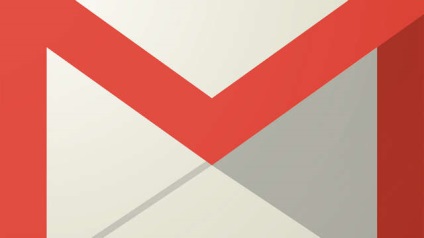Hogyan lehet törölni vagy megváltoztatni a Windows 7, 8, 10 fiókot, eltávolítani a rendszergazdát és másokat
Ennek a feladatnak a legintuitívebb és legegyszerűbb megoldása az aktív rekord állapotának megváltoztatása a beállításokon keresztül. Ezenkívül ez a módszer magában foglalja az összes felhasználói adat megőrzését, például a személyre szabást.
Ehhez kattintson a "Start" gombra, és válassza ki a "Leállítás" ikon fölött található "Beállítások" ikont. Egy kicsit kényelmesebb lehet a Win + I kulcsok kombinációja. Mielőtt végrehajtaná a rendszer módosításait, ajánlott menteni az összes működő fájlt, mert a számítógép újraindítása után a nem mentett változások elvesznek. Akkor szükség van:
- a "Paraméterek" részben válassza ki a "Fiókok" részt;
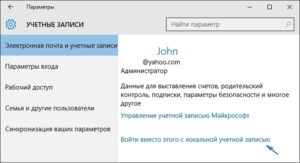
- adja meg az érvényes jelszót az ellenőrzéshez;
- helyi formátum beállítása a megjelenített űrlap segítségével.
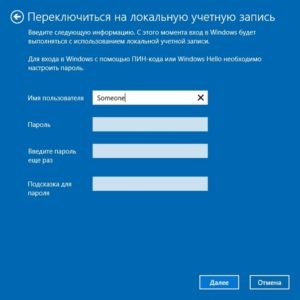
- Ezután be kell jelentkeznie az újonnan létrehozott felhasználó alá.
A felhasználó törlése
Ez a manipuláció csak akkor lehetséges, ha legalább kettő van. Ezt az adminisztrátor végzi. Ha meg kell szabadulnod tőle, először meg kell adnod a rendszergazdai jogokat egy másik fióknak, és az utóbbit végre kell hajtanod.
Az előző esethez hasonlóan a "Paraméterek" részben a "Számlák" szakaszba kell lépnie. Itt ki kell választania a "Család és más felhasználók" lehetőséget.
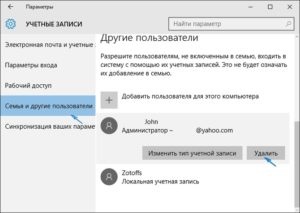
Rövid idő elteltével az adatok törlődnek.
Eltávolítás a vezérlőpultról
Mi a teendő, ha a számítógép vagy a laptop képernyője fejjel lefelé fordul
Az utolsó lépés, hogy megerősítse a törlést, majd indítsa újra a számítógépet.
Van egy alternatív módszer, amelyet a segédprogram futtatásával valósítunk meg, amelyet a Win + R billentyűkombináció futtat. Itt be kell írnia a netplwiz parancsot. Ezután megnyílik a beállítások ablak.
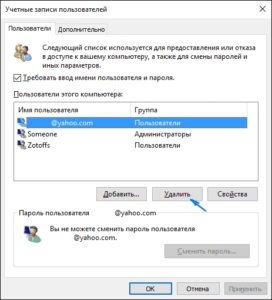
Itt ki kell választania a "Törlés" gombot, miután korábban kiválasztotta a szükséges felhasználót.
A felhasználó eltávolítása a parancssorból
A futást a rendszergazda nevében kell végrehajtani. Van egy NETUSER parancs. amely a hitelesítő adatok kezelésére szolgál. Egy parancs beírása további paraméterek nélkül megjeleníti őket mindegyik listában, és hozzáadja / törli a felhasználónévhez, törli a számítógép memóriájából:
Ez a módszer talán a leggyorsabb.
Beépített rekordok törlése (vendég, rendszergazda stb.)
Ez a művelet bonyolítja és lelassítja a rendszert, mivel ezek a számlák ellenőrzik a számítógépet. Ennek az eljárásnak a végrehajtásához szüksége lesz:
- Indítsa el a Run segédprogramot a Win + R billentyűkombinációval;
- command input controlpassword2

- Rendszergazda kiválasztása és későbbi törlése;
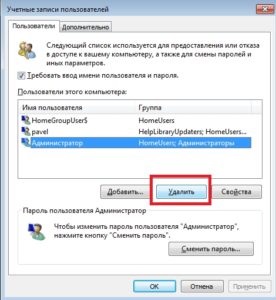
A rendszergazda törlése nem ajánlott. Ha bármilyen módon hátráltatja, akkor jobb, ha csak elrejti. Ehhez használhatja a parancssori parancsértelmezőt:
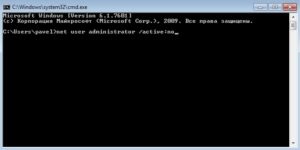
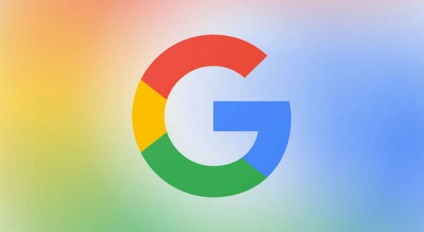

Mi az operációs rendszer? Az operációs rendszerek típusai
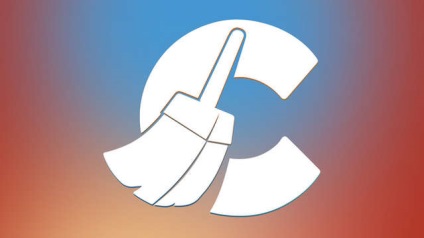
Ccleaner - hogyan kell tisztítani a számítógépet a szemetet?

Hogyan regisztrálhatom a Yandex e-mailt?

Windows Szülői felügyelet és fiókok 10
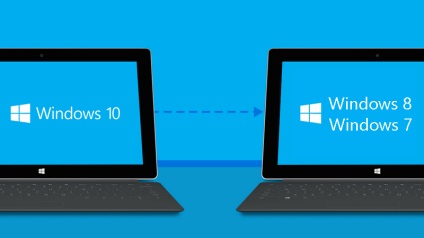
A Windows 10 visszaállítása Windows 7-re vagy 8.1-re

Az isdone.dll és unarc.dll hibák javítása